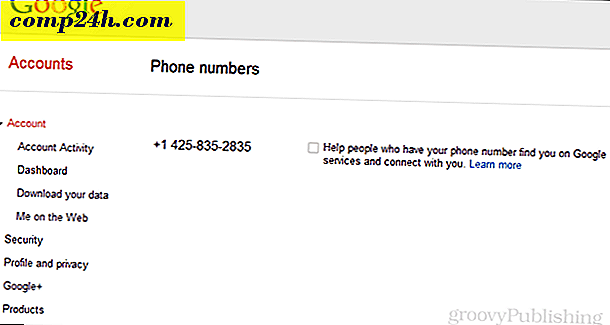Gör Microsoft Surface Desktop Mer Touch Friendly och lättare att se
Interfaceet i Microsoft Surface-tunnelbanan är lätt att navigera via touch, men skrivbordet är inte det är litet, svårt att se och inte optimerat för beröring. Här är några enkla inställningar tweaks som gör skrivbordet lättare att använda med ditt finger.
Ändra ytskärmsinställningar
Jag rekommenderar att du gör de här ändringarna med tangentbordet Touch eller Typ, eftersom det är lättare. Men du kan använda rörelser om du behöver.
Högerklicka och tomt område på skrivbordet på skrivbordet och välj Anpassa.
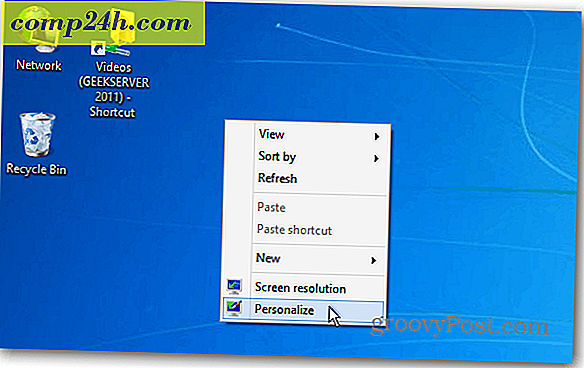
Om du inte har ett tangentbord, tryck länge på ett tomt område på skrivbordet tills du ser en kvadratisk kontur. Släpp fingeren och tryck på Anpassa från snabbmenyn.

När fönstret Anpassning kommer upp klickar du på eller trycker på Visa under Se även.

Nu i fönstret Visa, under Ändra storlek på alla objekt, ändra Mindre till medelvärde 125% och tryck på Apply-knappen.

Om 125% inte räcker för dig, knackar du på Anpassade dimensioneringsalternativ och väljer hur stor du vill gå.

Då uppmanas du att logga ut innan ändringarna kommer att hända.

När du loggar in igen ser du ikonerna på skrivbordet och i File Explorer är större och lättare att knacka på. Texten är också större och mer utrymme mellan objekt i navigeringsfönstret.

I det här exemplet gjorde jag allt 150% större. Byter till en större storlek ökar allt på skrivbordet, inklusive Office 2013, systemadministrationsverktyg och Internet Explorer 10.